Distinguir tu cuenta de manera oficial sobre el resto de las páginas es un privilegio que solo la insignia azul puede brindarte. En este artículo te enseñaré paso a paso cómo verificar una cuenta de Facebook o perfil público. Entonces, ¿qué esperas? acompáñame. 😉
¿Qué es una insignia azul?
La famosa insignia azul es un indicador que Facebook utiliza para confirmar una página. Puede ser un personaje público, marca, famoso o empresa.
De acuerdo con sus nuevas actualizaciones, la insignia gris fue descontinuada y sólo es posible solicitar la azul, esto con el fin de verificar y validar correctamente las cuentas, evitando que sigan concediéndose insignias por error.
¿Qué necesito para solicitar una insignia azul?
Para solicitar una insignia de verificación azul, tu página o perfil debe cumplir las condiciones del servicio de Facebook y tener lo siguiente:
- Una foto de portada.
- Una foto del perfil.
- Un nombre que cumpla las normas de Facebook.
- Contenido publicado en la cuenta.
- La función “Seguir” activada.
Tutorial: ¿cómo solicitar una insignia de verificación azul en Facebook?
1. Entra a la opción de “Ayuda rápida” representada con un signo de interrogación y da click en “Servicio de ayuda”.
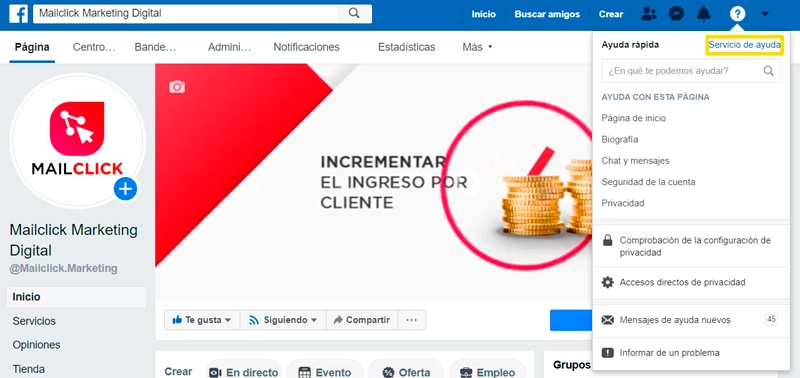
2. Dirígete a la sección “páginas”.
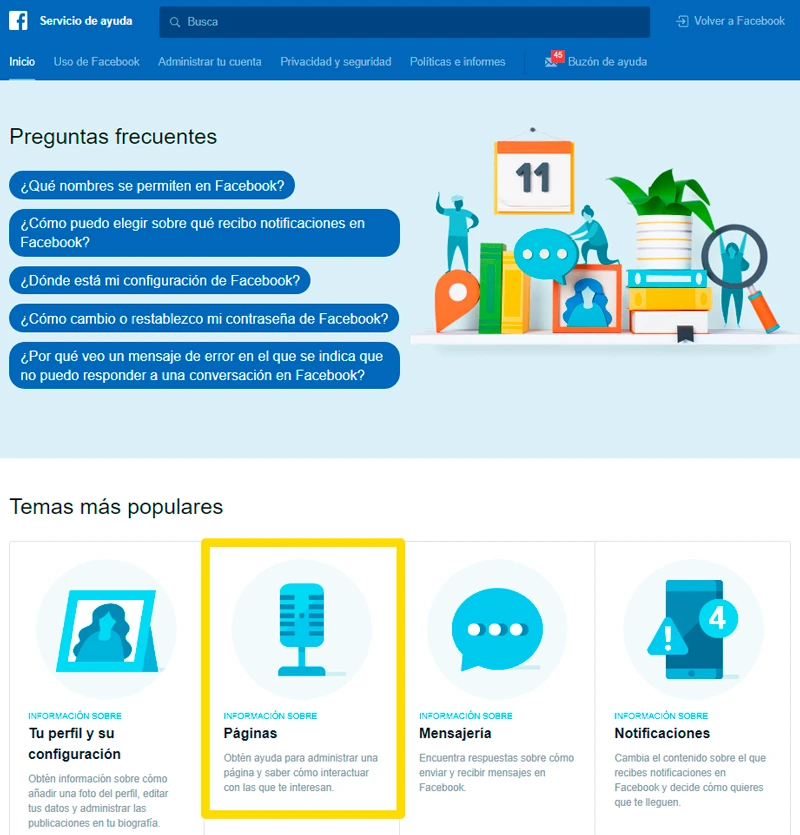
3. En el menú que se encuentra en el lado izquierdo, da click en “Nombre, nombres de usuario y verificación”.
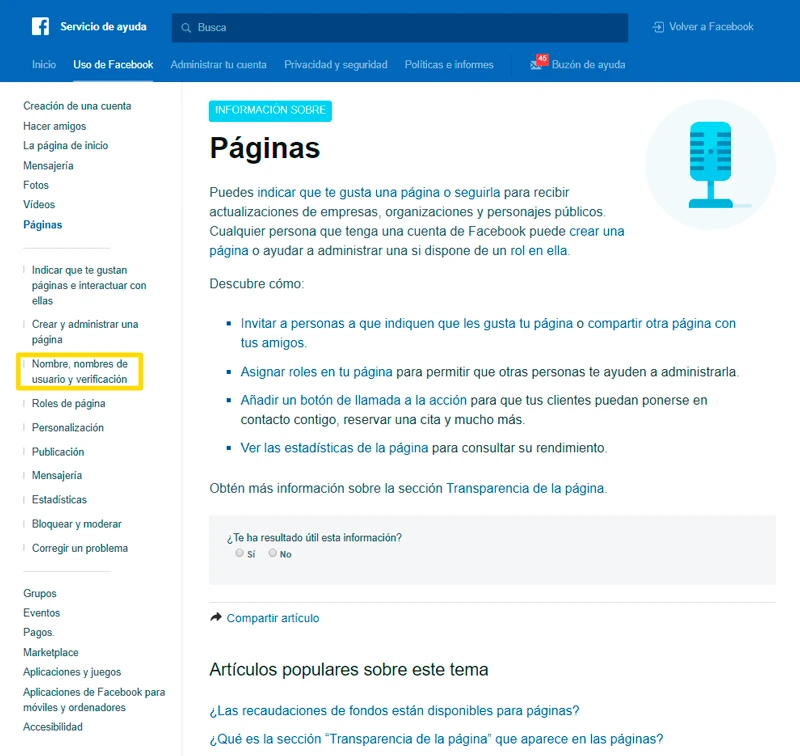
4. Da click en “¿Cómo solicito una insignia de verificación azul en Facebook?”.
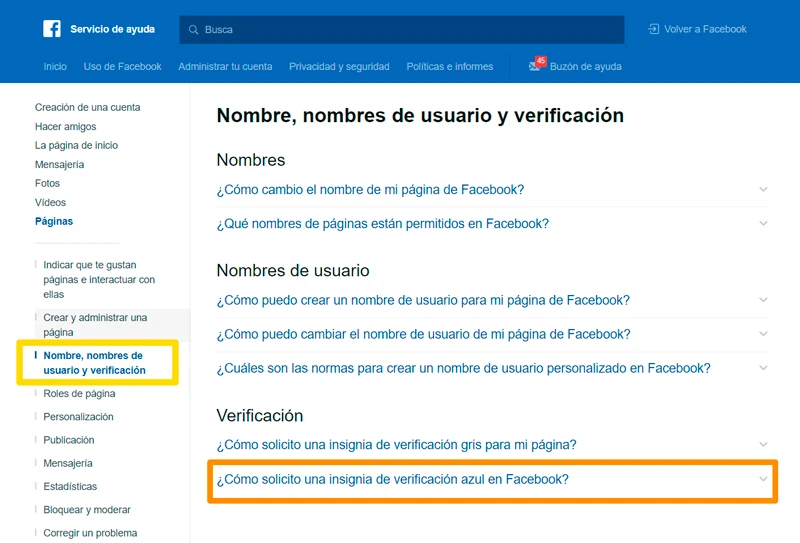
5. A continuación, se desplegará más información donde encontrarás un link en “este formulario”, haz click aquí.
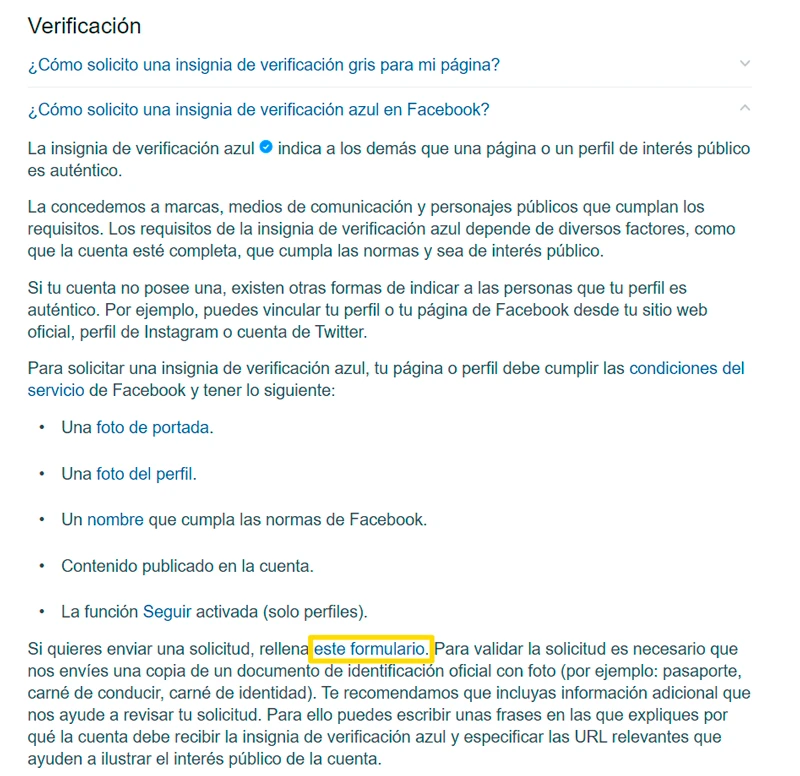
6. Se abrirá el siguiente formulario:
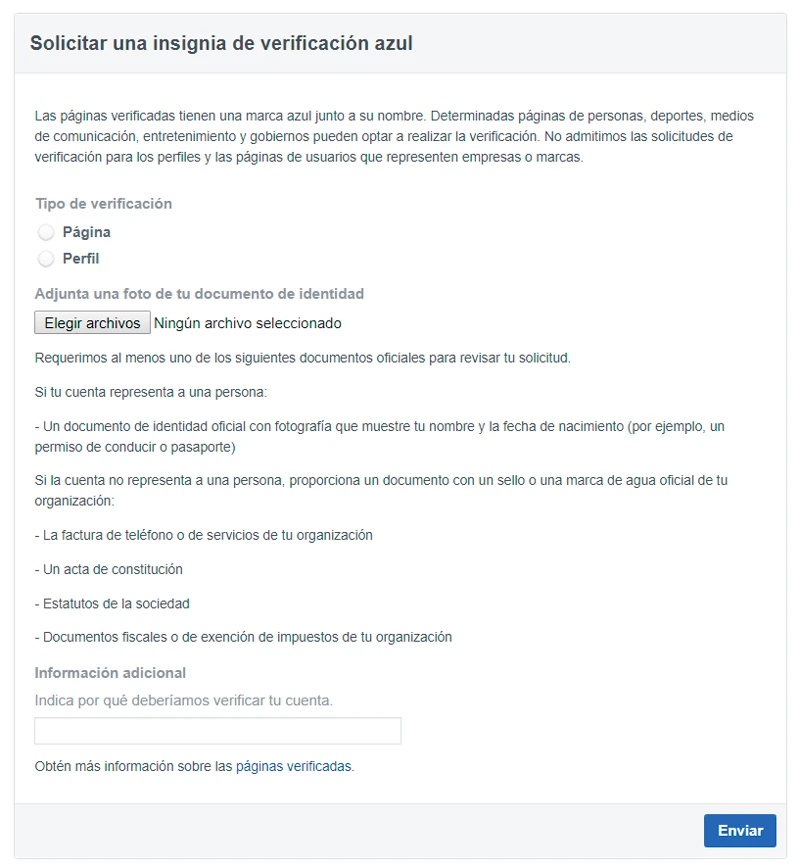
A continuación, te enseñaré cómo verificar una página o perfil partiendo desde el formulario.
Verificar una página
Si deseas verificar una página, sigue las siguientes instrucciones desde el formulario:
1. Elige el tipo de verificación “Página”. En la siguiente pestaña, selecciona la página que deseas verificar.
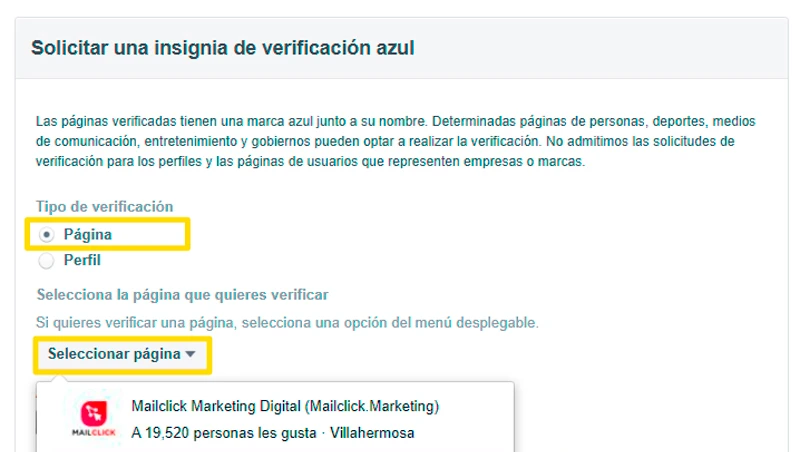
2. Ahora, para validar la solicitud es necesario que envíes una copia de un documento con sello o marca de agua oficial de tu organización.
– La factura de teléfono o de servicios de tu organización
– Un acta de constitución
– Estatutos de la sociedad
– Documentos fiscales o de exención de impuestos de tu organización

3. Luego, escribe un comentario en el que expliques por qué tu cuenta debe recibir la insignia de verificación azul y especifica las URL’s relevantes que ayuden a ilustrar el interés público de la cuenta.

4. Da click en “Enviar”.

Verificar un perfil público
Ahora, si deseas solicitar tu insignia de verificación azul para algún perfil público, sigue los siguientes pasos desde el formulario:
1. Selecciona la opción “Perfil” y coloca la URL de tu perfil.
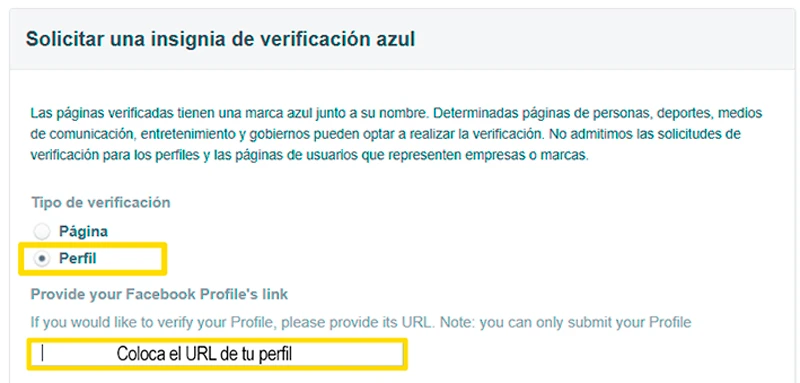
2. Adjunta los documentos que solicita. Puede ser un documento de identidad oficial con fotografía que muestre tu nombre y la fecha de nacimiento (por ejemplo, un permiso de conducir o pasaporte).

3. Escribe una razón en la que expliques por qué tu cuenta de Facebook debería ser verificada, aquí puedes incluir algún URL relevante como tu página web o artículo de prensa.

4. Da click en “Enviar”.

A continuación, se abrirá tu buzón de ayuda, verás la solicitud que acabas de realizar con tu respectivo número de caso y la información que enviaste.
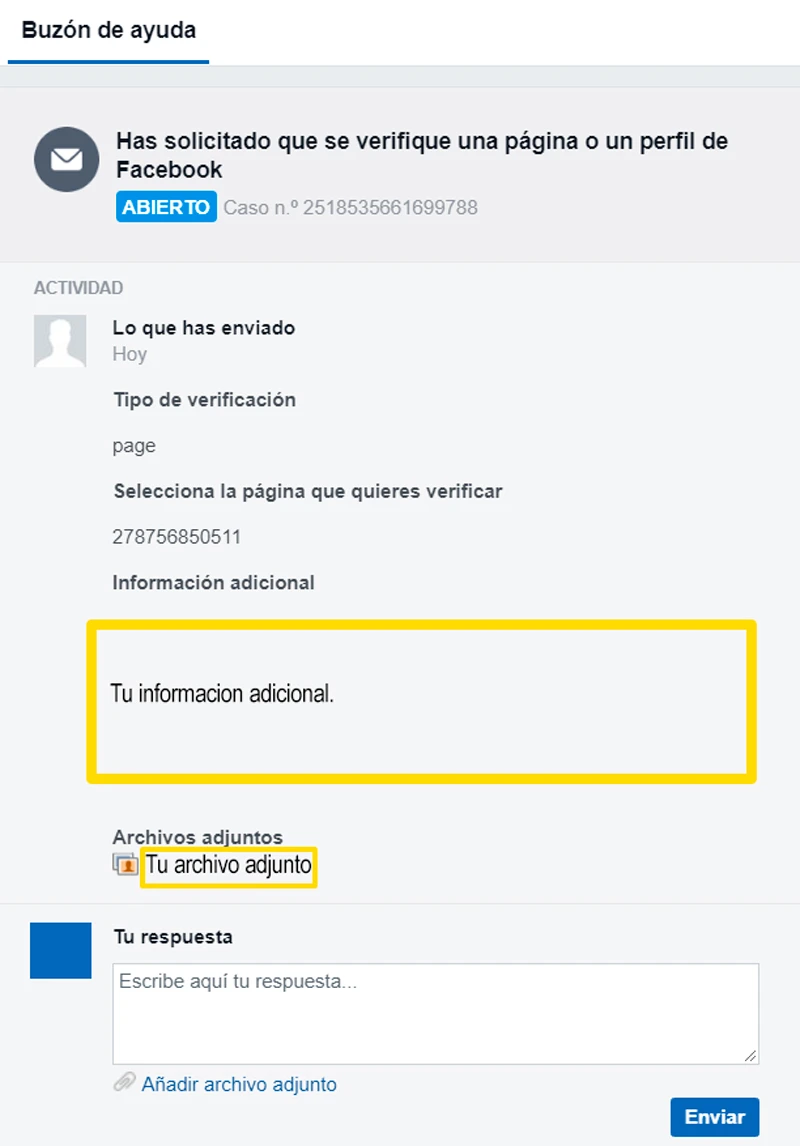 Recibirás una notificación cuando se haya revisado la solicitud. Si se te ha denegado la solicitud, puedes enviar una nueva cuando hayan transcurrido 30 días.
Recibirás una notificación cuando se haya revisado la solicitud. Si se te ha denegado la solicitud, puedes enviar una nueva cuando hayan transcurrido 30 días.
No envíes más de una solicitud para la cuenta.
¿Por qué Facebook rechazó mi verificación?
Si Facebook denegó tu solicitud, lo más probable es que se deba a que:
- No redactaste una razón suficientemente convincente.
- Los documentos que subiste estaban borrosos o no eran los correctos.
- Tu página no es activa.
- La función “seguir” está desactivada (en caso de ser perfil).
- No cuentas con los requisitos de: foto de portada, foto de perfil o el nombre que cumpla con las normas de Facebook.
Nunca te pongas en contacto con personas ni empresas que te ofrezcan una insignia de verificación azul a cambio de dinero. Facebook no vende insignias de verificación azul y las cuentas que ofrezcan insignias de verificación azul a la venta, perderán sus insignias.
Beneficios de tener una cuenta verificada
Pocos, pero significativos son los beneficios de tener la famosa insignia azul, por ejemplo:
- La credibilidad de tu página/perfil aumenta.
- Tus seguidores sabrán que es una página oficial y no una cuenta falsa.
- Las páginas verificadas ocupan un lugar más alto en la búsqueda.
Entonces, ¿qué esperas? Si cuentas con los requisitos requeridos para verificar tu cuenta en Facebook no esperes más, recuerda, si Facebook no acepta tu solicitud no te desanimes, vuelve a visitar este artículo, revisa que todo esté en orden y vuelve a intentarlo. 😉
¡Compártenos tu experiencia en los comentarios! Si tienes alguna duda con gusto te responderé.
